Ik heb deze Tips voor panoramafotografie geschreven voor degenen die willen leren hoe ze panorama’s kunnen fotograferen en aan elkaar kunnen plakken met een point and shoot of DSLR-camera. De techniek bestaat uit twee delen – het fotograferen van een scène met behulp van een camera en vervolgens met behulp van speciale software om uit te lijnen en naai die beelden samen om een enkele panoramische afbeelding te vormen. Ik zal beide delen bespreken en je laten zien hoe je verbluffende panoramische beelden kunt maken van elk onderwerp, inclusief landschappen.

Heeft u wel eens een situatie meegemaakt waarin u op de top van een berg of een soort uitzichtpunt stond en genoot van een prachtig uitzicht dat zich leek uit te strekken van uiterst links tot uiterst rechts, waardoor u uw hoofd moest bewegen om alles te kunnen zien? Als u zo’n moment hebt meegemaakt, dan had u vast graag gewild dat u de schoonheid kon vastleggen met uw digitale camera. Hoewel sommige van de moderne camera’s video-opname mogelijkheden hebben en je zeker de hele scène zou kunnen vastleggen via video, wat als je het zou willen afdrukken? Het goede nieuws is dat de technologie van vandaag ons in staat stelt dergelijke scènes vast te leggen door middel van panoramafotografie.
Inhoudsopgave
Wat is panoramafotografie?
Panoramafotografie, ook bekend als grootformaatfotografie, is een speciale techniek waarbij meerdere beelden van dezelfde camera aan elkaar worden geplakt tot één enkele, brede foto (verticaal of horizontaal). De term “panorama” betekent letterlijk “al het zicht” in het Grieks en is afkomstig van schilders die een breed beeld van een landschap wilden vastleggen, niet slechts een bepaald deel ervan. De eerste panoramafoto’s werden gemaakt door afgedrukte versies van film gewoon op één lijn te brengen, wat niet erg goed lukte, omdat het bijna onmogelijk was foto’s perfect op één lijn te brengen. Met de uitvinding van personal computers, de vooruitgang in computersoftware en digitale fotografie, is het nu veel gemakkelijker om digitale beelden aan elkaar te hechten met behulp van gespecialiseerde software. Met een goede fotografische techniek en panoramische apparatuur is het nu zelfs mogelijk om bijna perfecte panorama’s te maken met extreem hoge resoluties. Sommige fotografen voegen zelfs honderden hoge resolutiebeelden aan elkaar om gigantische “gigapixel” panorama’s te maken. Digitale panoramafotografie is tegenwoordig heel populair en gangbaar, niet alleen onder landschapsfotografen, maar ook onder architectuur- en stadsgezichtfotografen.

Panoramafotografie kan behoorlijk complex en duur worden, afhankelijk van wat u probeert te doen. Bijvoorbeeld, het creëren van panoramische beelden in architectuurfotografie vereist dat camera en lens goed worden gekalibreerd op speciale panoramische apparatuur om kromme lijnen, vervormingen en onjuiste steken van nabije objecten te voorkomen. Tegelijkertijd kunt u met succes geweldige landschapspanoramafoto’s maken zonder te investeren in camera-apparatuur, als u maar weet hoe u het goed moet doen. In dit artikel zal ik me vooral richten op het maken van panoramafoto’s uit de hand of met een statief, zonder andere apparatuur te hoeven aanschaffen.
Types van panorama’s
Hoewel het woord “panorama” er automatisch van uitgaat dat het een breed horizontaal of verticaal beeld zal zijn, hoeft dat naar mijn mening niet per se zo te zijn. Als ik verschillende beelden aan elkaar plak en het blijkt een vierkant beeld te zijn, beschouw ik het nog steeds als een hoge resolutie panoramisch beeld. Hier is hoe ik panoramische beelden definieer:
- Breedhoekpanorama’s – alles wat eruitziet als een groothoekfoto, die minder dan 180 graden bestrijkt, horizontaal of verticaal. Groothoekpanorama’s kunnen er zelfs uitzien als gewone foto’s, behalve dat ze uit meerdere foto’s zijn samengesteld en dus een hogere resolutie zouden hebben.

NIKON D700 @ 24mm, ISO 200, 1/160, f/8.0 - 180-gradenpanorama’s – panorama’s die 180 graden van links naar rechts bestrijken. Dit soort panorama’s ziet er zeer breed uit en bestrijkt een groot gebied.

NIKON D700 @ 35mm, ISO 200, 1/50, f/10.0 - 360 graden panorama’s – panorama’s die tot 360 graden beslaan. Deze panorama’s zien er extreem breed uit en ze bestrijken de hele scène in één enkele, superbrede afbeelding.

- Sferische panorama’s – ook bekend als “planeten”. Dit zijn panorama’s van 360 graden die met een speciale nabewerkingstechniek worden omgezet in een vierkant sferisch beeld.

- Het maken van horizontale opnamen – een makkelijke methode voor snelle panorama’s, waarbij resolutie niet belangrijk is. Hier zijn twee voorbeelden van horizontale opnamen:

En hier is het uiteindelijke aan elkaar geplakte panorama (klik hier voor een grotere versie):

NIKON D700 @ 35mm, ISO 200, 1/250, f/8.0 - Het maken van verticale opnamen – een favoriete manier om panorama’s vast te leggen. Verticale opnamen leggen meer van de lucht en de grond vast en leveren panorama’s met een hogere resolutie op dan horizontale. Hier zijn vier verticale opnamen:
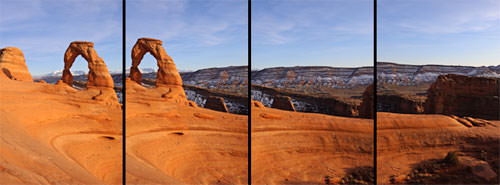
En hier is het uiteindelijke aan elkaar geplakte panorama:

NIKON D700 @ 35mm, ISO 200, 1/250, f/8.0 - Digitale camera – wat de camera zelf betreft, zou elke camera moeten werken, zolang de belichting (diafragma, sluitertijd en ISO) kan worden vergrendeld. Idealiter wil je een digitale camera die kan fotograferen in volledig handmatige modus (bij voorkeur een DSLR).
- Lens – Ik vind zoomlenzen het meest nuttig voor panoramafotografie. Je kunt zeker panorama’s fotograferen met vaste/prime lenzen, maar de mogelijkheid om in en uit te zoomen geeft je meer opties en veelzijdigheid, vooral in moeilijke omstandigheden waar je bewegingen beperkt zijn. Als je een DSLR hebt, zou een groot zoomobjectief zoals Nikon 18-55mm of Nikon 18-200mm perfect moeten werken. Ik persoonlijk gebruik de Nikon 24-70mm f/2.8G lens voor de meeste van mijn panorama’s en ik ben erg blij met de resultaten.
- Lensfilters – Ik raad aan om filters van je lens te halen tijdens het fotograferen van panorama’s. Het is OK om een helder filter op te houden, zolang het geen vignettering introduceert in je foto’s aan de brede kant. Verwijder zeker een circulair polarisatiefilter als je er een op je lens hebt, want het zal je hemel verpesten. Hier zie je hoe erg het kan worden:

- Statief – een statief is optioneel, maar wordt sterk aanbevolen voor de beste resultaten. Elk stevig statief zou moeten werken, maar zorg ervoor dat de kop flexibel genoeg is om gemakkelijk van links naar rechts te kunnen pannen. Zie mijn “hoe een statief kiezen en kopen” artikel als je een statief voor je DSLR wilt kopen.
- Cable Release – optioneel, maar aanbevolen voor het maken van trillingsvrije beelden.
- Panoramische Setup – een volledige panoramische setup is ideaal voor de beste resultaten, maar het is erg duur ($ 500 +). Niet aanbevolen voor beginners vanwege de complexiteit van het gebruik, maar een must-have voor professionals die hun beelden willen verkopen.
Alle bovenstaande panorama’s kunnen ofwel in één enkele rij worden gefotografeerd (dat wil zeggen één rij verticale of horizontale beelden) of in meerdere rijen (vaak wordt een hogere brandpuntsafstand gebruikt om veel hogere resoluties te verkrijgen. Voor panorama’s met meerdere rijen is vaak speciale panoramische apparatuur nodig).
Hoe fotografeer je panorama’s
Laten we nu ter zake komen – hoe maak je panoramische beelden die gebruikt zullen worden om een panorama te maken? Er zijn twee manieren om panoramafoto’s te maken:
Ik persoonlijk probeer te vermijden om horizontaal te fotograferen, omdat ik dan te veel resolutie verlies door het bijsnijden dat nodig is nadat het panorama door software is gestikt. Verticale panorama’s zijn in dat opzicht veel beter en ze leveren altijd meer resolutie op dan horizontale panorama’s.
Zoals je in de bovenstaande voorbeeldopnamen kunt zien, overlappen de opnamen die ik heb gemaakt elkaar voor ongeveer 50%. Om een programma in staat te stellen meerdere beelden aan elkaar te hechten, moeten de beelden elkaar met een bepaalde marge overlappen, zodat de uitlijningspunten goed worden geïdentificeerd. De uitlijningspunten dienen als vlaggen voor het stitching-algoritme dat de beelden naadloos samenvoegt en de rest van het beeld wegsnijdt. De overlap marge is een onderwerp van mening en terwijl sommige mensen raden 20-30% overlap, ik persoonlijk doe het met ongeveer 50% (zie waarom hieronder).

3.1. Camera-uitrusting
3.2. Camera Instellingen
Voordat je panoramafoto’s gaat maken, moet je een aantal instellingen van je camera veranderen. Hier is wat ik adviseer om in te stellen in uw camera:
- Fotografeer in de “Handmatige” modus – het belangrijkste bij panorama’s is consistentie van de belichtingen. Het is noodzakelijk dat, ongeacht hoe licht of donker delen van de scène kunnen zijn, uw beelden dezelfde belichting moeten hebben. Als uw camera het mogelijk maakt de belichting te vergrendelen, kunt u zeker in andere modi fotograferen, maar ik stel voor in de handmatige modus te fotograferen om mogelijke ongelukken te voorkomen. Ik heb veel panorama’s verknoeid, in de veronderstelling dat ik mijn belichting goed had vergrendeld, waarna ik uitsluitend in de handmatige modus voor panorama’s ben gaan fotograferen.
- Stel uw lens in op handmatige scherpstelling – als u een DSLR hebt, stelt u uw lens scherp op een object in de verte (oneindig of bijna oneindig) en schakelt u vervolgens over op handmatige scherpstelling. U wilt niet dat uw camera van focus verandert elke keer dat u een foto neemt.
- ISO – zorg ervoor dat “Auto ISO” is uitgeschakeld en stel uw ISO in op de basis ISO van de camera (ofwel 100 of 200).
- Diafragma en sluitertijd – voor panoramische beelden, wil je alles scherp hebben. Zorg er daarom voor dat uw diafragma is ingesteld op een goed nummer dat alles, inclusief eventuele voorgrond elementen, in perfecte focus zal zetten. Afhankelijk van de brandpuntsafstand van je lens, moet je je diafragma instellen op ten minste f/8, bij voorkeur f/10 en hoger (afhankelijk van hoe dichtbij het dichtstbijzijnde voorgrondobject is). Zodra u het juiste diafragma hebt ingesteld, stelt u uw sluitertijd in op basis van de meterstand zoals hieronder wordt uitgelegd.
- Meting – in termen van meting, meet niet van de helderste of donkerste gebieden van de scène, maar probeer een “sweet middle” te vinden en stel uw sluitertijd in op basis van dat gebied voor het hele panorama. Neem een paar foto’s en zorg ervoor dat de beelden niet te overbelicht of onderbelicht zijn voor de helderste en donkerste delen van de scène.
- Brandpuntsafstand van de lens – ultrabrede en groothoeklenzen van minder dan 24-28 mm op FX-sensoren en 16-18 mm op DX-sensoren hebben meestal zware vervorming en vignetteringsproblemen die het moeilijk kunnen maken om beelden goed uit te lijnen en te stitchen. Als ik bijvoorbeeld mijn Nikon 24-70mm f/2.8G objectief monteer op een FX body zoals de Nikon D700, krijg ik zichtbare vervorming en lichtafval bij 24mm. Gelukkig zijn vervorming en lichtafval heel eenvoudig te corrigeren met Lightroom 3 Lens Correction, maar als ik Lightroom of een ander programma niet zou gebruiken om deze lensproblemen automatisch te corrigeren, zou ik de brandpuntsafstand van 24 mm waarschijnlijk overslaan voor het maken van panoramische opnamen. Typisch zijn de brandpuntsafstanden die ik het meest gebruik voor panorama’s tussen 28mm tot 50mm op full-frame FX bodies en 18mm tot 35mm op DX, afhankelijk van het objectief.
- Fotografeer in RAW – Ik raad altijd aan om in RAW te fotograferen voor de beste resultaten. Zie mijn artikel over RAW vs JPEG om te zien waarom je in RAW zou moeten fotograferen.
- Witbalans – stel je witbalans in op “Auto” wanneer je in RAW fotografeert en wijzig deze later indien nodig.

3.3. Opnametechniek
Laten we nu overgaan tot het leuke gedeelte – het maken van panorama’s. Zodra u de apparatuur hebt ingesteld en klaar om te gaan, volgt u deze instructies:
- Bepaal het gebied dat u wilt fotograferen. Het eerste wat u moet doen, is bepalen wat u wilt vastleggen. De beste kandidaten voor panoramafoto’s zijn uitkijkpunten, d.w.z. dat u op de top van een berg of heuvel staat, of dat u vanaf een verhoogd gebied zonder nabije objecten naar beneden kijkt. Vermijd panoramafoto’s met bomen, struiken en andere objecten op de voorgrond, tenzij u speciale gekalibreerde panoramische apparatuur hebt. Als u een scène fotografeert die ver van u afstaat, zal het panorama perfect hechten, omdat de software geen rekening hoeft te houden met parallaxfouten.
- Waak voor wind en andere bewegende objecten. Wind kan boombladeren, gras, water en zand in verschillende richtingen bewegen, waardoor uw panorama wordt verpest. Maak alleen opnamen in winderige omstandigheden wanneer de wind alles sterk in één richting beweegt. Maak geen foto’s van bewegende watergolven.
- Als u een statief gebruikt, zet het statief dan op een stevige ondergrond en zet het waterpas. Zodra het waterpas staat, zet u uw camera horizontaal of verticaal op het statief en draait u het stevig vast. Zorg ervoor dat u de camera vrij van de ene naar de andere kant kunt bewegen zonder dat de camera van hoek verandert. Probeer te letten op uitlijnfouten door de lijnen in uw zoeker af te stemmen op de horizon.
- Als u uit de hand fotografeert, houdt u de camera dicht bij uw oog en kijkt u door de zoeker in plaats van door het LCD-scherm achterop. Pan van links naar rechts en kijk of u de camera recht en uitgelijnd tegen de horizon kunt houden.
- Stel uw camera-instellingen in zoals hierboven getoond en zorg ervoor dat de belichting volledig is vergrendeld.
- Controleer de camerafocus en zorg ervoor dat autofocus is uitgeschakeld.
- Noteer het begin- en eindpunt dat u gaat fotograferen en onthoud beide visueel.
- Maak één foto en kijk of het beeld er goed uitziet op het LCD-scherm achteraan. Als het beeld er goed uitziet, bent u klaar om te fotograferen. Als dat niet het geval is, controleer dan uw belichtingsinstellingen en breng zo nodig wijzigingen aan.
- Punt uw camera op uw startpunt aan de linkerkant en maak de eerste foto. Voordat u de camera beweegt, onthoud waar uw middelste focuspunt in uw zoeker is gericht, begin dan de camera naar rechts te bewegen, totdat dat punt zich aan de middenrand van het frame bevindt. Dit betekent in feite dat u uw nieuwe beeld met het eerste beeld met ongeveer 50% zult overlappen. Maak een foto en herhaal dit proces tot u bij het eindpunt bent. Onthouden waar het centrale focuspunt zich bevindt ten opzichte van de scène is voor mij de gemakkelijkste en veiligste manier om er zeker van te zijn dat de beelden genoeg overlappen om ze later met post-processing software te kunnen stitchen. Je kunt de overlappingen ook kleiner maken en het totaal aantal beelden verminderen, dus het is helemaal aan jou hoe je dit wilt doen. Zorg er gewoon voor dat de beelden elkaar met minstens 20% overlappen en dat er zichtbare stilstaande objecten zijn, zodat het stitching-programma ze later kan identificeren en verbinden.
- Als u uit de hand fotografeert, ga dan op één plek staan, houd uw ellebogen dicht bij uw lichaam en draai alleen het bovenste deel van uw lichaam, waarbij u de camera altijd dicht bij uw hoofd houdt. Stel je voor dat je benen een statief zijn en je bovenlichaam een statiefkop. Dit zal het effect van parallax op uw beelden minimaliseren. Als u objecten in de buurt hebt en u wilt proberen parallaxfouten te minimaliseren, probeer dan de volgende techniek: houd met uw linkerduim en wijsvingers het midden van de lens vast en probeer opnamen te maken terwijl u uw arm niet beweegt (uw lichaam moet stil blijven staan). Dit is moeilijk om te doen omdat je niet door de zoeker kunt kijken, maar niet onmogelijk 🙂 Ik heb een paar panoramafoto’s op deze manier gemaakt en ze zijn perfect geplakt! Elke lens is anders en de plaats van de ingangspupil (dat is het punt waar dichtbije en verafgelegen voorwerpen hun relatieve positie behouden wanneer de lens wordt gedraaid) varieert ook, afhankelijk van de mechanische en optische kenmerken van de lens. Uw twee vingers moeten de onderkant van de lens vasthouden waar de intreepupil zich bevindt (niet het knooppunt zoals velen ten onrechte veronderstellen) en de camera moet eromheen draaien.
- Als u klaar bent met fotograferen, inspecteert u alle beelden op het LCD-scherm ten minste één keer visueel om er zeker van te zijn dat u geen problemen hebt met uw opstelling.

De makkelijkste en snelste panorama’s kun je maken door je camera met de hand vast te houden. Geloof het of niet, maar de meeste van mijn panorama’s zijn uit de hand gemaakt! In sommige gevallen zijn ze misschien niet zo perfect als ik zou willen, maar ze zijn nog steeds verdomd goed – goed genoeg om op groot papier af te drukken. Probeer het bovenstaande eens uit en kijk hoe het voor u uitpakt.
3.4. Gebruik een panoramakop
Als je serieus aan de slag wilt met panorama’s, moet je investeren in een goede panoramische opstelling, waarmee je foto’s kunt maken zonder je zorgen te hoeven maken over parallaxproblemen. Er zijn tal van verschillende oplossingen op de markt en de populairste zijn die van Nodal Ninja, Manfrotto en RRS, waarbij de laatste de eerste keuze is voor professionals. Met een goede panoramakop kun je de camera rond de pupil van de lens laten draaien en perfecte panorama’s met één of meerdere rijen maken die zonder problemen aan elkaar worden gehecht.
Panorama’s aan elkaar hechten in software
Als je klaar bent met het maken van de foto’s, moet je ze aan elkaar hechten met behulp van gespecialiseerde software die met panorama’s overweg kan. Ik zal alleen laten zien hoe je Photoshop en PTGui kunt gebruiken, maar je bent meer dan welkom om andere panoramatools te proberen.
4.1. Het gebruik van Adobe Photoshop
Panorama’s aan elkaar plakken in Photoshop is super eenvoudig. Als u Lightroom gebruikt, selecteert u de beelden en klikt u met de rechtermuisknop op “Bewerken in”->”Samenvoegen naar Panorama in Photoshop…”. Als je Lightroom niet gebruikt, open je Photoshop en ga je naar “Bestand”->”Automatiseren”->Photomerge…”. Er verschijnt een dialoogvenster dat er als volgt uitziet:
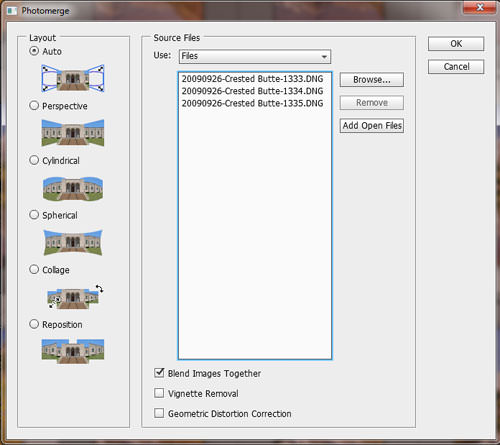
De afbeeldingen worden automatisch weergegeven als u Lightroom gebruikt. Als u het vanuit Photoshop doet, klikt u gewoon op “Bladeren” en selecteert u de afbeeldingen die moeten worden samengevoegd tot een panorama. Zorg ervoor dat “Afbeeldingen samenvoegen” en “Correctie van geometrische vervorming” zijn aangevinkt, en klik dan op OK. Dit start het samenvoegingsproces, dat soms lang kan duren, afhankelijk van het aantal afbeeldingen en hun grootte. Als het proces is voltooid, hoeft u de afbeelding alleen nog maar bij te snijden en u bent klaar!
4.2. PTGui
Naast Photoshop zijn er veel verschillende panoramische gereedschappen en PTGui is zeker de meest populaire. Ik gebruik het al jaren en het bevalt me prima, hoewel ik moet toegeven dat Photoshop beter werk levert bij het stitchen van problematische panorama’s. Zodra je PTGui hebt geopend, klik je op de knop “Afbeeldingen laden…”, selecteer je de afbeeldingen die je wilt stitchen en klik je op “Openen” om de afbeeldingen in PtGui te openen. Zodra de beelden volledig geladen zijn, klikt u op de knop “Beelden uitlijnen…” en laat u PTGui de verbindingspunten berekenen. Zodra het proces is voltooid, ziet u een nieuw venster dat er als volgt uitziet:
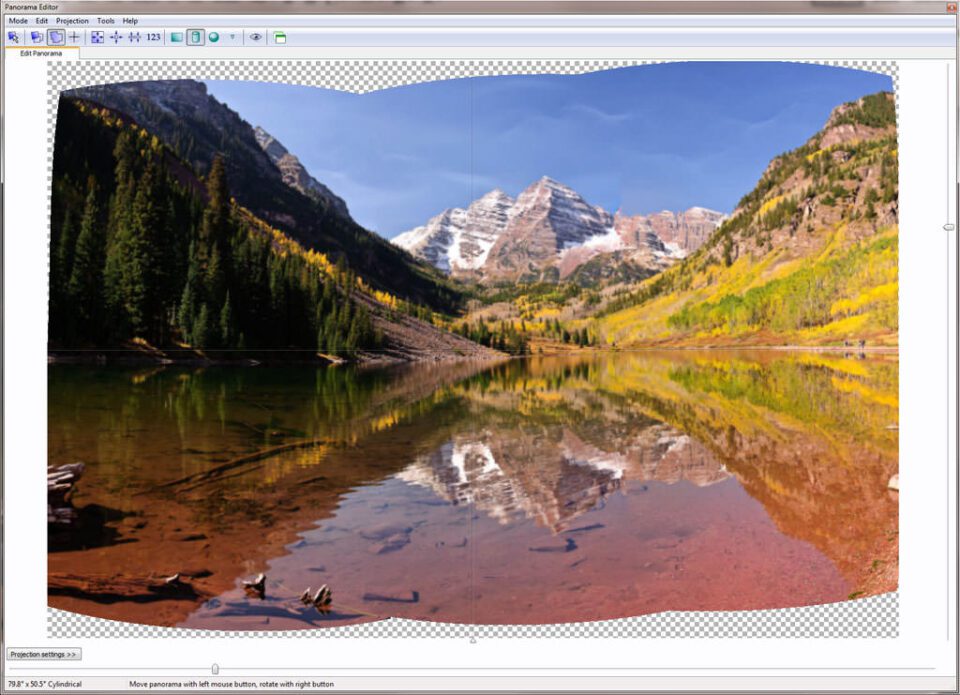
Selecteer de juiste projectie voor uw panorama en keer dan terug naar het hoofdscherm en klik op de knop “Panorama maken…”, die u naar een apart tabblad brengt. Stel de juiste grootte en het formaat van de afbeelding in en klik op de “Creëer Panorama” knop om het stitching proces te starten.
PTGui heeft veel meer stitching opties dan Photoshop en je kunt vrijwel alles aanpassen, zelfs handmatig controle punten instellen en verschillende stitching algoritmes selecteren.
Uitdagingen met panoramafotografie
De grootste uitdaging met panoramafotografie zijn stitching problemen als gevolg van parallax fouten. Ik raad je ten zeerste aan het Wikipedia-artikel over parallax te lezen om volledig te begrijpen waarom het zo’n groot probleem vormt voor fotografie. Als je eenmaal de juiste manieren hebt geleerd om opnamen te maken en parallax te minimaliseren, kun je geweldige panoramafoto’s gaan maken!
